Jak obliczyć dni / tygodnie / miesiące / lata między dwiema datami w programie Excel?
Jak pokazano na poniższym zrzucie ekranu, w jaki sposób można obliczyć odstępy między dniami, tygodniami, miesiącami lub latami między dwiema podanymi datami w programie Excel? W tym artykule pokażemy Ci formuły, jak to osiągnąć.

Oblicz odstępy dni / tygodnie / miesiące / lata między dwiema datami za pomocą formuł
Z łatwością obliczaj dni / miesiące / lata między dwiema datami za pomocą niesamowitego narzędzia
Oblicz odstępy dni / tygodnie / miesiące / lata między dwiema datami za pomocą formuł
Zastosuj poniższe formuły, aby obliczyć dni, tygodnie, miesiące lub lata między dwiema podanymi datami w programie Excel.
Oblicz interwał dni
Wybierz pustą komórkę, wprowadź do niej poniższą formułę i naciśnij Wchodzę klucz. Przeciągnij formułę w dół, aby zastosować ją do potrzebnych komórek.
=DATEDIF(A2, B2, "d")

Oblicz odstęp tygodniowy
Wybierz pustą komórkę, wprowadź do niej poniższą formułę i naciśnij Wchodzę aby uzyskać odstęp tygodniowy między dwiema datami. Następnie przeciągnij formułę w dół, aby zastosować ją do potrzebnych komórek.
=ROUNDDOWN((DATEDIF(A2, B2, "d") / 7), 0)

Oblicz interwał miesięcy
W celu obliczenia odstępu miesięcy pomiędzy dwoma podanymi datami należy zastosować poniższy wzór.
=DATEDIF(A2, B2, "m")

Oblicz przedział lat
Ta formuła może pomóc w uzyskaniu lat interwałowych.
=DATEDIF(A2,B2,"y")

Note: We wzorach komórki A2 i B2 to komórki zawierające podaną datę początkową i końcową. Zmień je według potrzeb.
Z łatwością obliczaj dni / miesiące / lata między dwiema datami za pomocą niesamowitego narzędzia
Tutaj polecam Pomocnik daty i godziny cechą Kutools dla programu Excel. Dzięki tej funkcji możesz łatwo obliczyć odstępy dni, miesiące lub lata między dwiema datami za pomocą zaledwie kilku kliknięć.
Przed złożeniem wniosku Kutools dla programu ExcelProszę pobierz i zainstaluj najpierw.
1. Wybierz pustą komórkę, aby wyprowadzić wynik, a następnie kliknij Kutools > Pomocnik formuły > Pomocnik daty i godziny. Zobacz zrzut ekranu:

2. w Pomocnik daty i godziny okno dialogowe, skonfiguruj w następujący sposób.
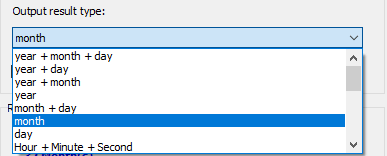

3. Następnie wynik zostanie umieszczony w wybranej komórce, w międzyczasie formuła jest tworzona automatycznie. Możesz przeciągnąć uchwyt wypełnienia do innych komórek, aby uzyskać wyniki.

Note: Powtórz powyższe kroki, aby uzyskać odstępy między dwoma datami. Ostateczny wynik pokazano poniżej:

Jeśli chcesz mieć bezpłatną wersję próbną (30 dni) tego narzędzia, kliknij, aby go pobrać, a następnie przejdź do wykonania operacji zgodnie z powyższymi krokami.
Najlepsze narzędzia biurowe
Zwiększ swoje umiejętności Excela dzięki Kutools for Excel i doświadcz wydajności jak nigdy dotąd. Kutools dla programu Excel oferuje ponad 300 zaawansowanych funkcji zwiększających produktywność i oszczędzających czas. Kliknij tutaj, aby uzyskać funkcję, której najbardziej potrzebujesz...

Karta Office wprowadza interfejs z zakładkami do pakietu Office i znacznie ułatwia pracę
- Włącz edycję i czytanie na kartach w programach Word, Excel, PowerPoint, Publisher, Access, Visio i Project.
- Otwieraj i twórz wiele dokumentów w nowych kartach tego samego okna, a nie w nowych oknach.
- Zwiększa produktywność o 50% i redukuje setki kliknięć myszką każdego dnia!
